ppt中可以实现一些简单的动画效果,该怎么制作正常旋转的钟表效果呢?下面我们就来看看详细的教程。
1、从网上下载一个钟面的图形,通过插入图形,插入到ppt中。如果自己做的话,会花很多时间。
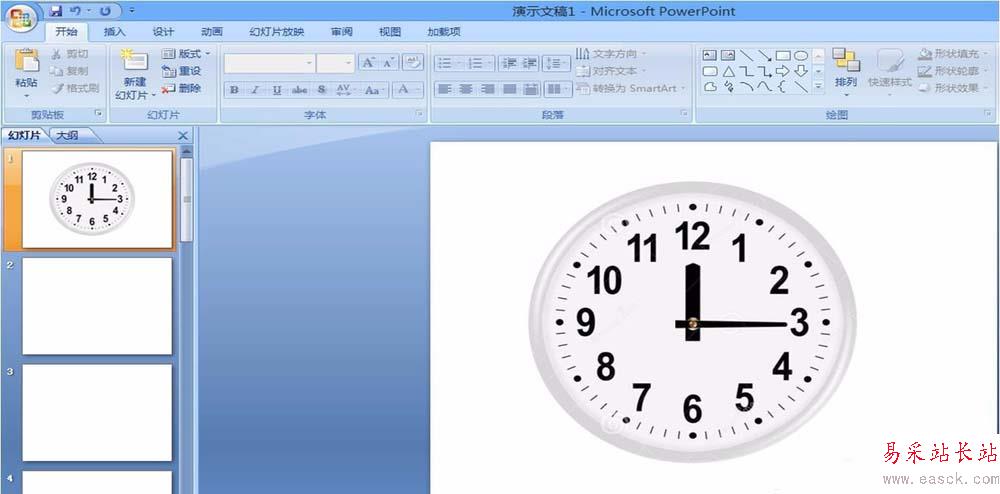
2、想办法处理掉中间原有的指针。简单的可以用白色的图形覆盖掉指针。

3、利用插入—图形—自选图形—梯形,画一个梯形,拉细后就成了时针。

4、把时针再复制一个。

5、把复制好的时针进行格式—旋转—垂直旋转。
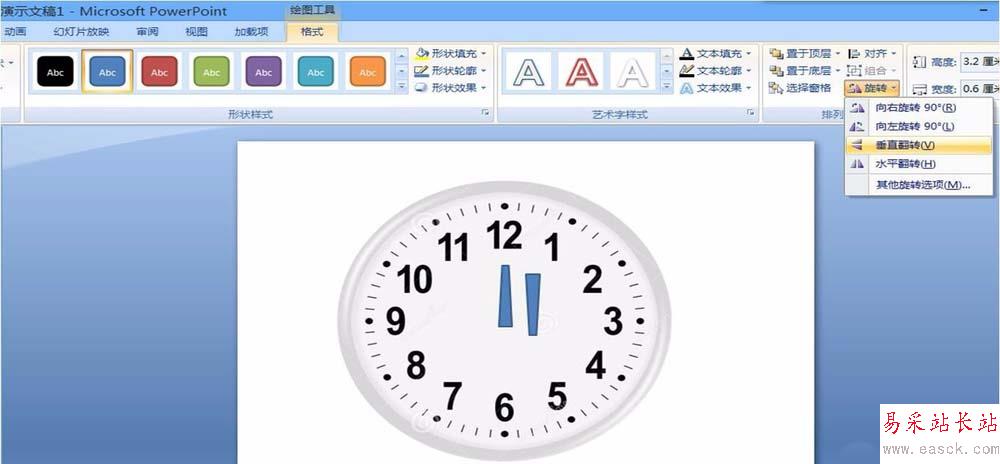
6、然后把旋转好的时针移到原来时针的尾部连接好。并把它设置成无填充色和无轮廓,相当于透明看不见了。
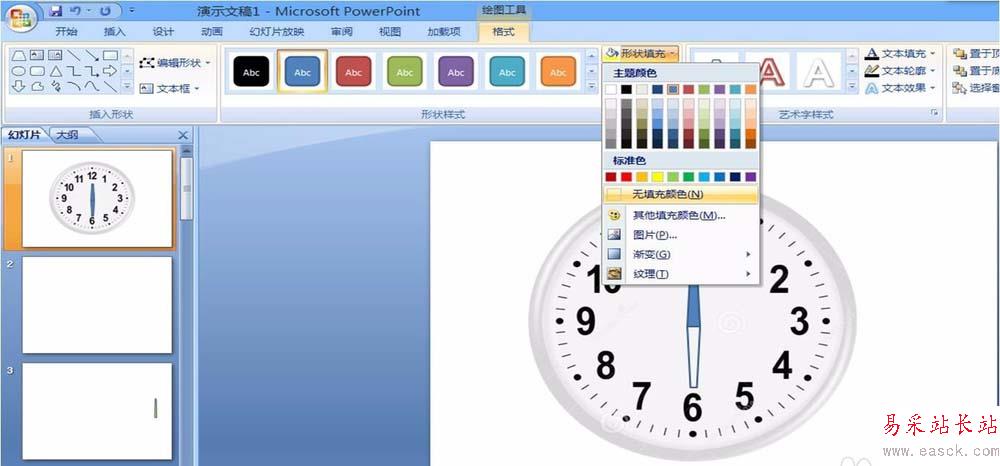
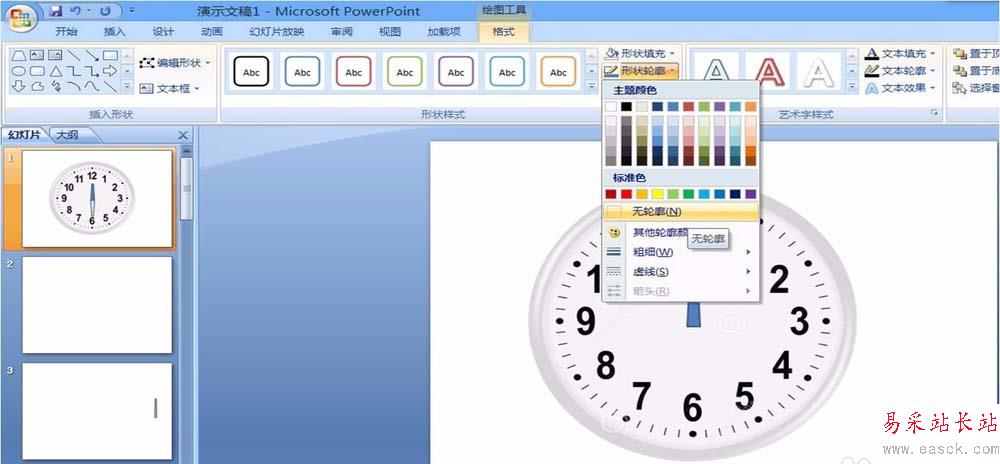
7、把时针和透明的时针选中后合并。

8、把组合好的时针添加动画效果。在动画—自定义动画—强调—陀螺旋。
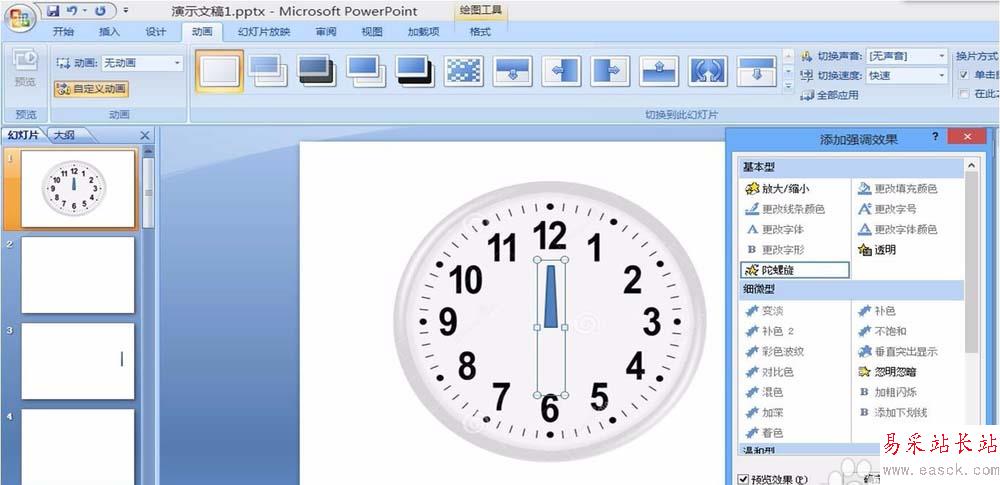
9、在添加的动画效果上右击—计时。在弹出的对话框中设置速度和重复的效果。
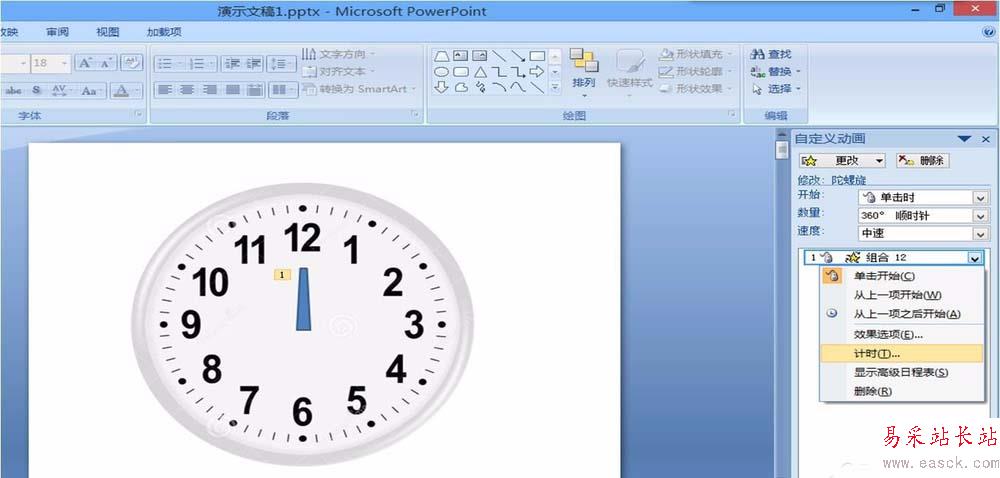

10、把分针也像时针一样做好。把动画效果的开始的单击改为之前。分针的速度重新设置一下。时针和分针就可以同时转了。比如在计时里把秒针速度设为0.5秒,时针就设为6秒。

以上就是ppt时钟效果的制作方法,希望大家喜欢,请继续关注错新站长站。
相关推荐:
PPT怎么制作指针会走的闹钟?
PPT怎么制作一个时钟的动画效果?
ppt2010怎么制作钟摆的动画效果?
新闻热点
疑难解答